Si vous êtes un utilisateur de smartphone Android à la recherche d’un puissant chatbot assistant qui offre des fonctionnalités avancées et peut également fonctionner en mode mains libres, ne cherchez pas plus loin que VoiceGPT.
L’application vous permet de contrôler ChatGPT par le biais de commandes vocales. Non seulement vous pouvez enregistrer votre requête avec la saisie vocale, mais vous pouvez également l’utiliser pour effectuer une variété de tâches dans l’interface de ChatGPT, même lorsque vous êtes en déplacement. Voyons maintenant comment configurer et utiliser VoiceGPT sur votre appareil Android.
Qu’est-ce que VoiceGPT ?
VoiceGPT est une application multifonctionnelle qui vous permet d’accéder à ChatGPT et de le contrôler par le biais de commandes vocales. Elle peut exécuter un large éventail de fonctions, telles que l’extraction de texte, la rédaction d’e-mails ou la génération d’images (via l’intégration de DALL-E). Nous allons examiner de plus près certaines de ses fonctionnalités dans les sections ci-dessous.
Vous pouvez utiliser l’application en mode mains libres en activant des mots-clés. Dites quelque chose comme « Hey, Chat » pour faire apparaître l’application facilement. Une option permet également de passer de Google Assistant à VoiceGPT en tant qu’assistant vocal par défaut pour votre appareil, mais notez que cette fonctionnalité peut être assez lente.
Bien que la version gratuite de l’application puisse sembler un peu maladroite avec toutes les publicités, elle est facile à utiliser et convient parfaitement à tous ceux qui cherchent à simplifier leurs tâches quotidiennes. Il existe de nombreux paramètres que vous pouvez utiliser dans l’application pour la faire fonctionner comme vous le souhaitez, et elle est disponible en plusieurs langues.
Pour commencer, téléchargez l’application et activez l’activation des mots-clés pour la saisie vocale. La publicité est présente dans la version gratuite de l’application, mais vous avez la possibilité de souscrire un abonnement mensuel pour une expérience sans publicité.
Télécharger : VoiceGPT (Gratuit, abonnement disponible)
Comment utiliser les fonctions de saisie vocale et de synthèse vocale avec VoiceGPT
Avec VoiceGPT, vous pouvez interagir et contrôler ChatGPT en utilisant votre voix, ce qui rend l’expérience plus naturelle et intuitive que jamais. L’application utilise la synthèse vocale et les fonctions de rétroaction pour vous permettre d’entendre les réponses provenant de l’interface ChatGPT, offrant ainsi une expérience de conversation transparente et personnalisée. Voici comment configurer l’application :
- Sur votre appareil, lancez l’application VoiceGPT et connectez-vous avec vos identifiants ChatGPT.
- Pour commencer à utiliser les entrées vocales, cliquez sur le bouton micro dans le menu du bas, et accordez les permissions nécessaires.
- Touchez le bouton Accueil icône et activer Afficher InstaBubble. Il s’agit d’une icône flottante qui vous permet de passer de l’application VoiceGPT à l’autre.
- Cela permet également d’activer l’application Hey, Chat curseur de mots chauds. Touchez-le pour l’activer.
- Une fois que c’est fait, prononcez votre requête dans l’application – ce que vous dites apparaîtra sur l’interface ChatGPT intégrée à l’application.
- Pour réactiver automatiquement le micro, activez l’option Réactivation automatique du microphone.
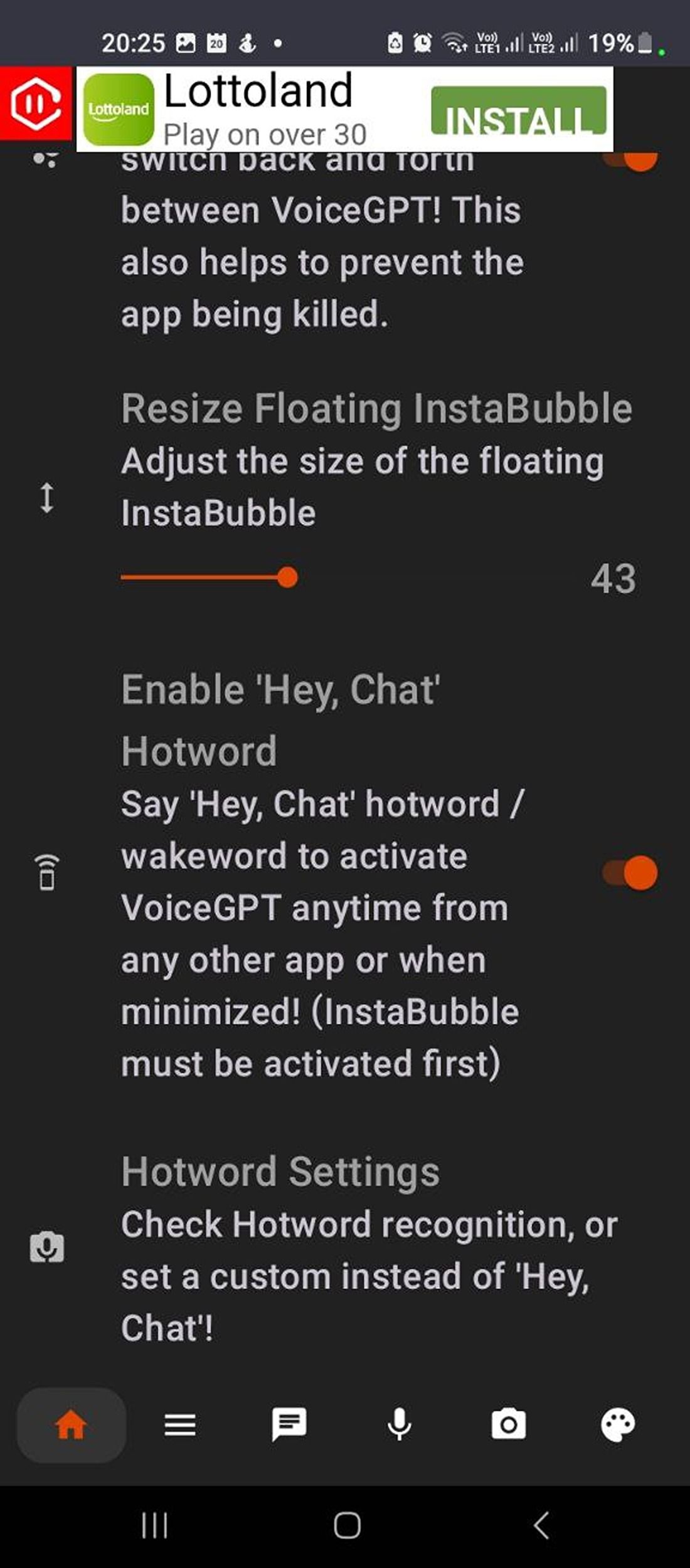
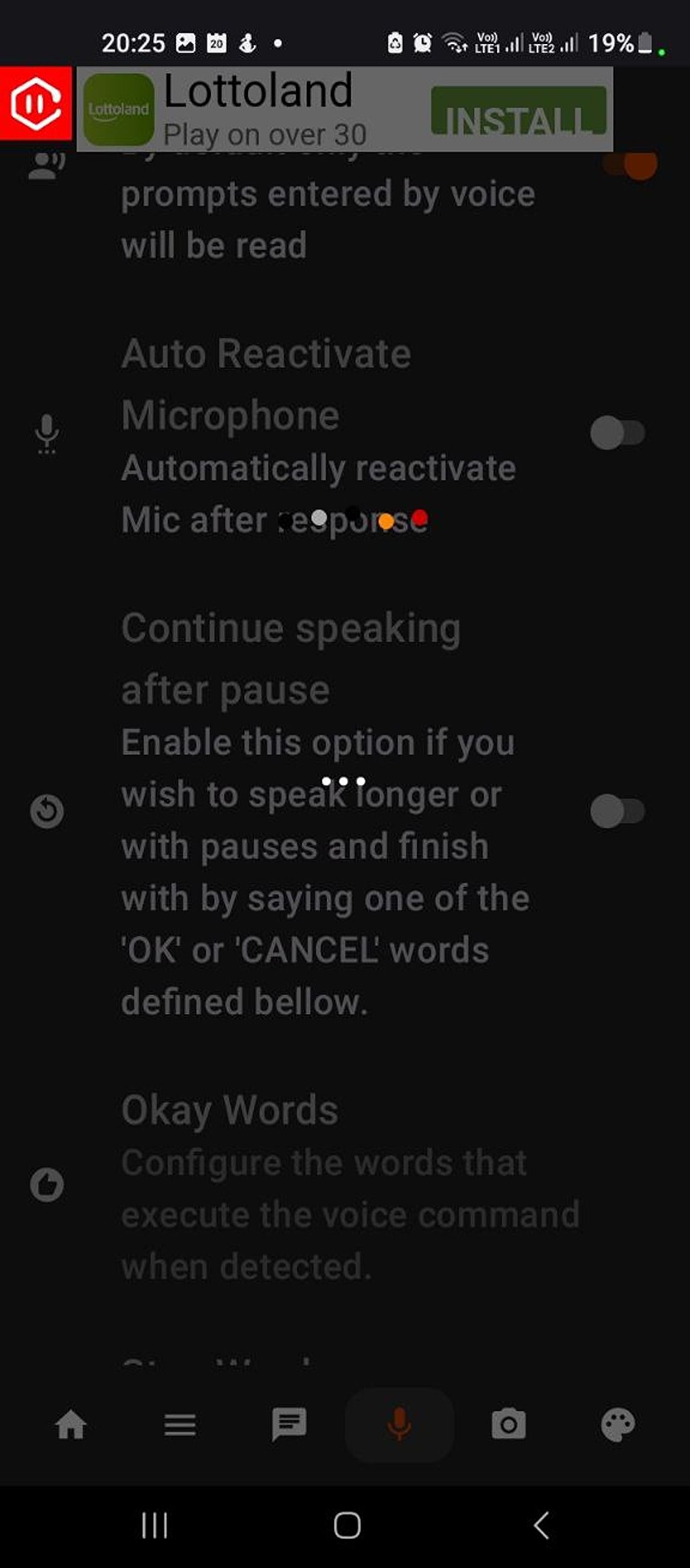
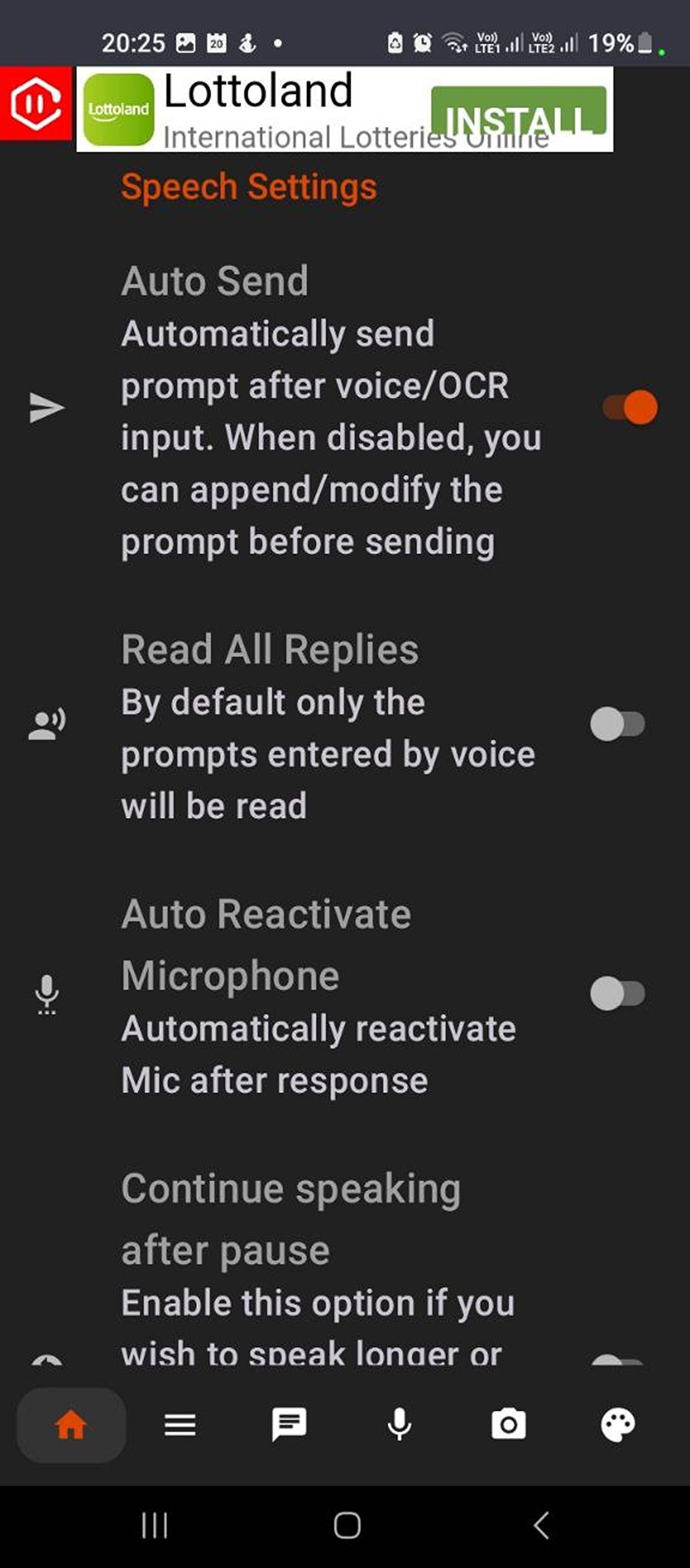
La fonction de rétroaction est maintenant automatiquement activée et lira les réponses générées par ChatGPT. Vous pouvez continuer à poser vos questions à l’aide de la voix.
Il est intéressant de noter que vous pouvez également utiliser VoiceGPT comme assistant par défaut si vous souhaitez accéder rapidement à l’application elle-même. Pour ce faire, appuyez sur Accueil > ; Paramètres > ; Définir l’assistant par défaut. Cela ouvre automatiquement les paramètres d’assistance de l’appareil – il suffit de choisir VoiceGPT dans la liste des options disponibles.
Comment accéder à une base de données d’invites prédéfinies avec VoiceGPT
L’une des fonctionnalités les plus intéressantes de l’application est une base de données complète d’invites prédéfinies et personnalisées pour vous aider à tirer le meilleur parti de l’outil d’IA.
- Pour commencer, appuyez sur le bouton trois lignes dans le panneau inférieur pour faire apparaître l’icône Invites et catégories page. Frapper Invites de mise à jour pour actualiser la liste complète des invites dans la base de données.
- Ensuite, appuyez sur l’une des catégories et remplissez simplement les détails de votre message en le tapant ou en utilisant la fonction de saisie vocale intégrée à votre appareil.
- Frapper Exécuter l’invite pour obtenir des réponses pertinentes de ChatGPT.
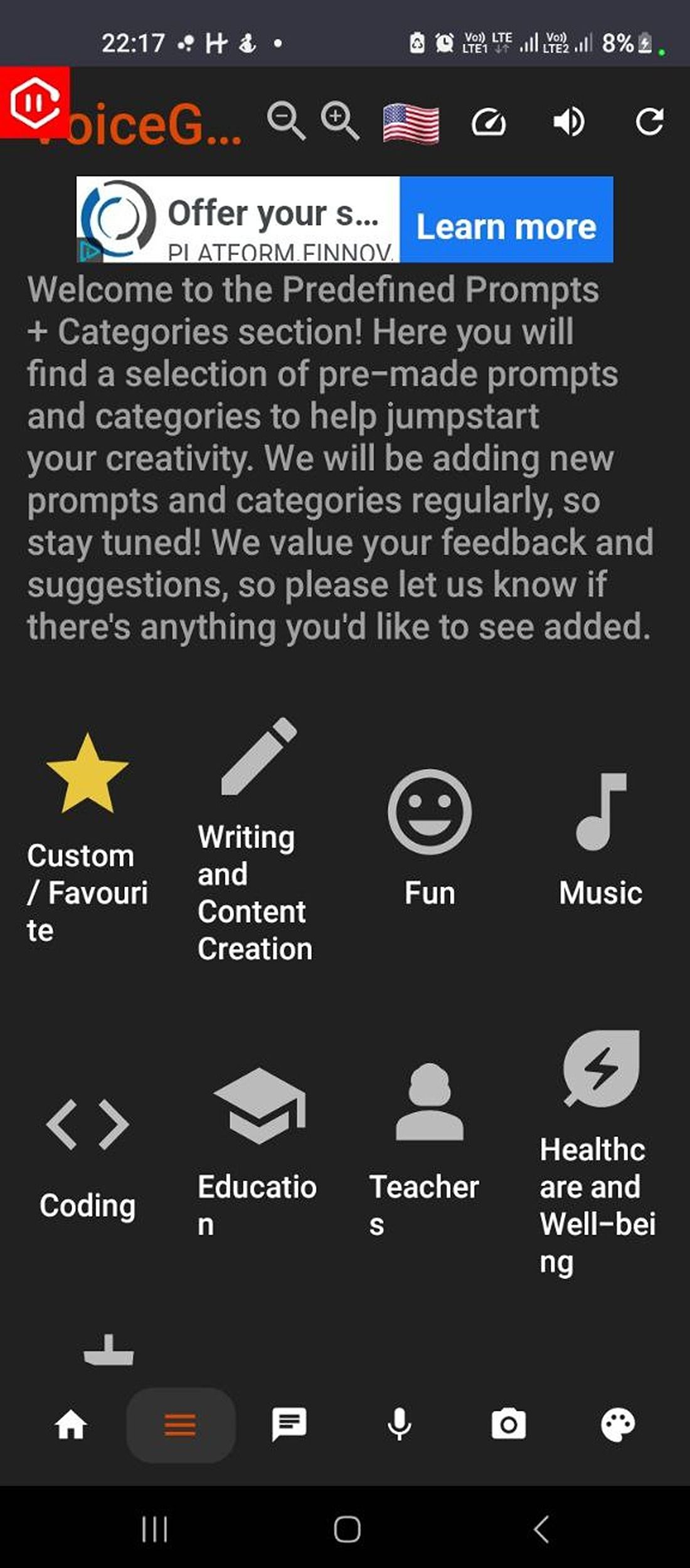
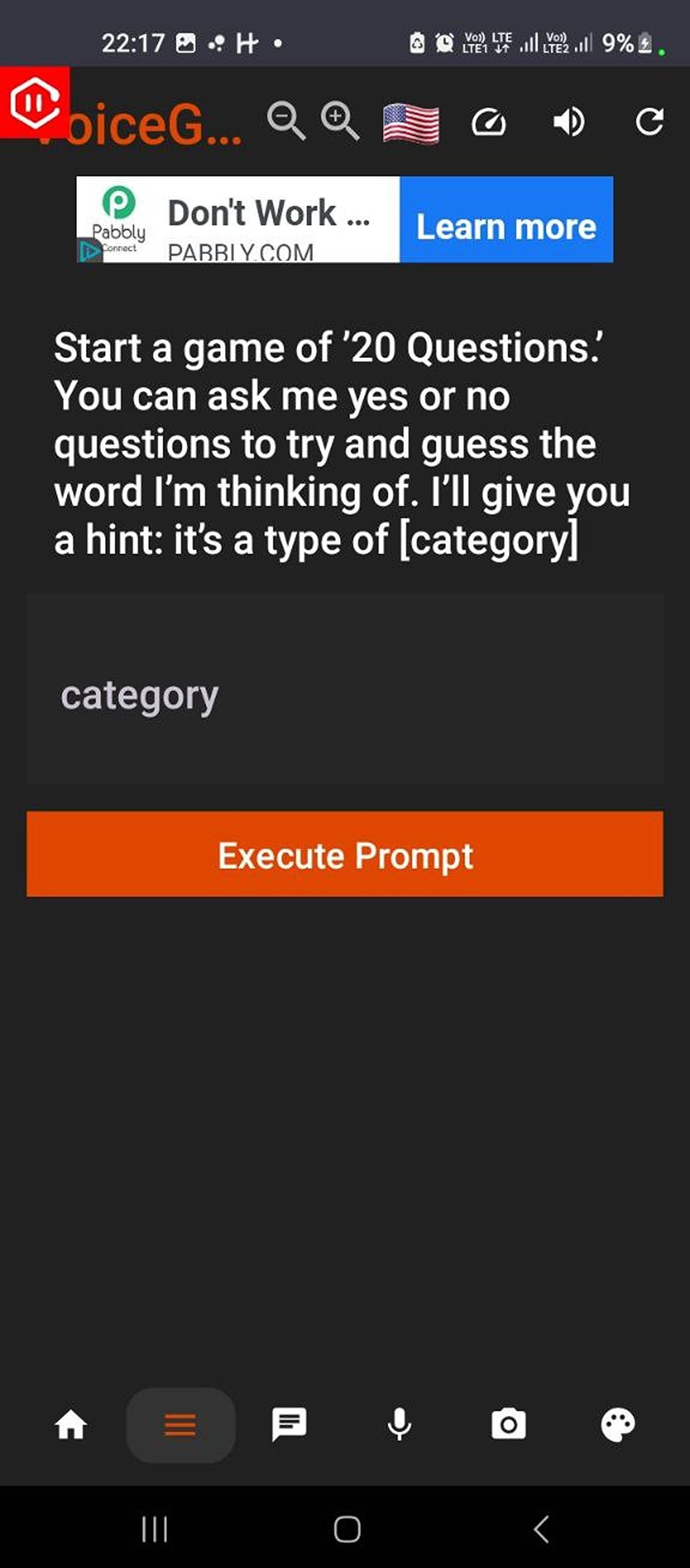
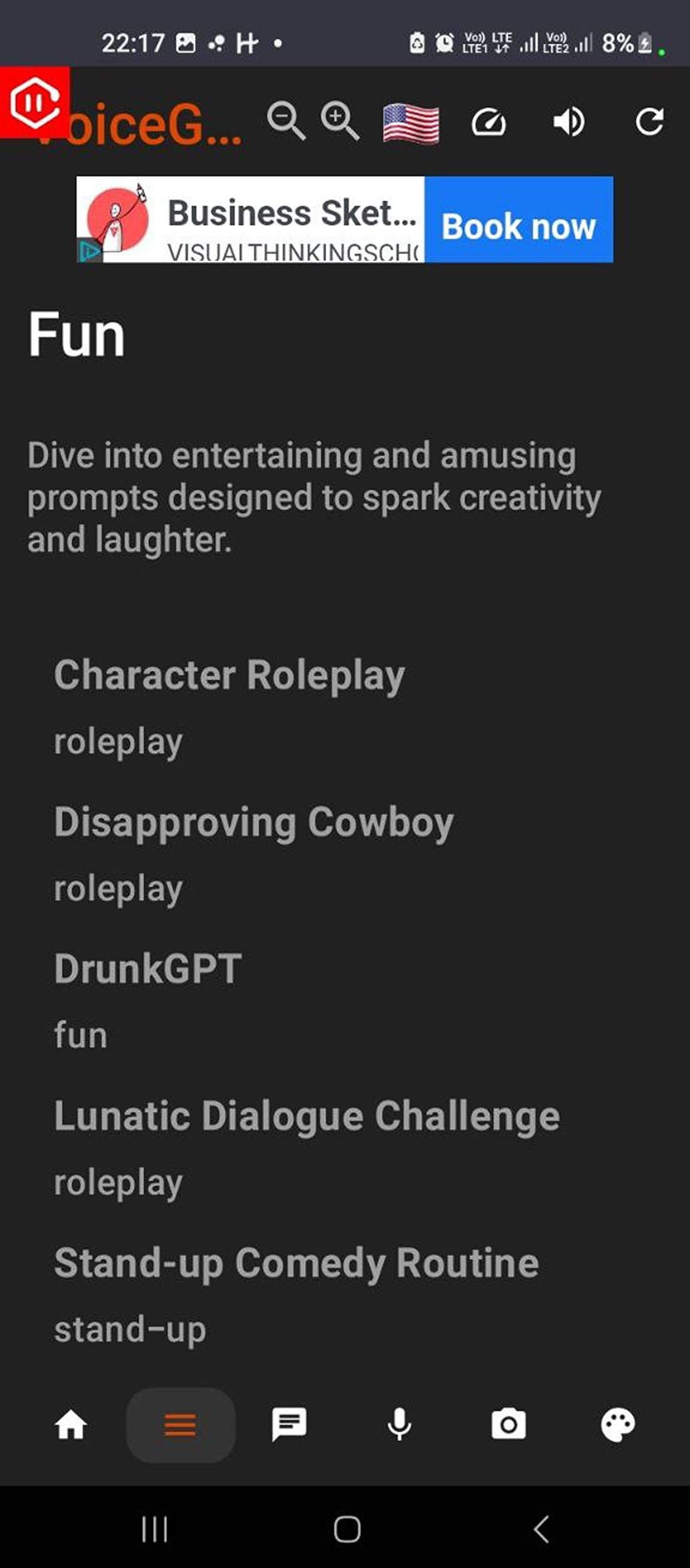
Ces messages-guides couvrent diverses catégories, notamment le codage, la musique, l’éducation, les jeux, les voyages, l’écriture de courriels, etc.
Comment utiliser les intégrations tierces avec VoiceGPT
VoiceGPT n’est pas seulement utile pour les commandes vocales. Vous pouvez également profiter de ses autres intégrations non vocales, telles que l’extraction de texte à partir d’images, l’exécution d’extraits de code et la génération d’images avec DALL-E 2.
Exécuter des extraits de code avec RunGPT
L’intégration de RunGPT avec VoiceGPT vous permet d’interagir avec le chatbot pour exécuter une variété d’extraits de code. Pour ce faire, appuyez sur le bouton trois lignes dans le panneau inférieur.
Aller à Invitations et catégories > ; Codage, choisissez parmi les différentes options disponibles, puis remplissez les détails requis, ou cliquez simplement sur Exécuter l’invite. Le chatbot vous lira les réponses.
Par exemple, vous pouvez utiliser l’intégration RunGPT pour obtenir un mot de passe aléatoire ou rédiger un script. Une fois cela fait, tapez sur Exécuter dans l’interface ChatGPT pour générer votre résultat.
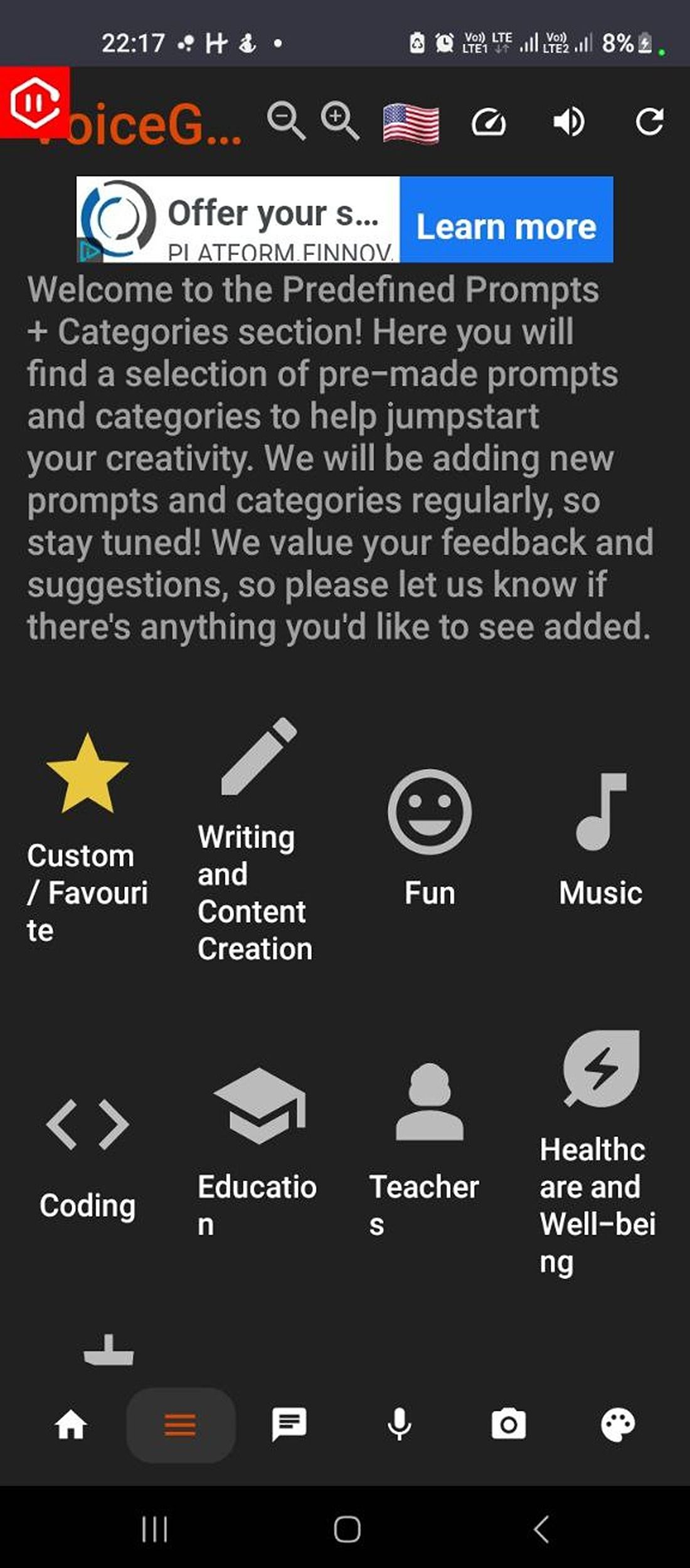
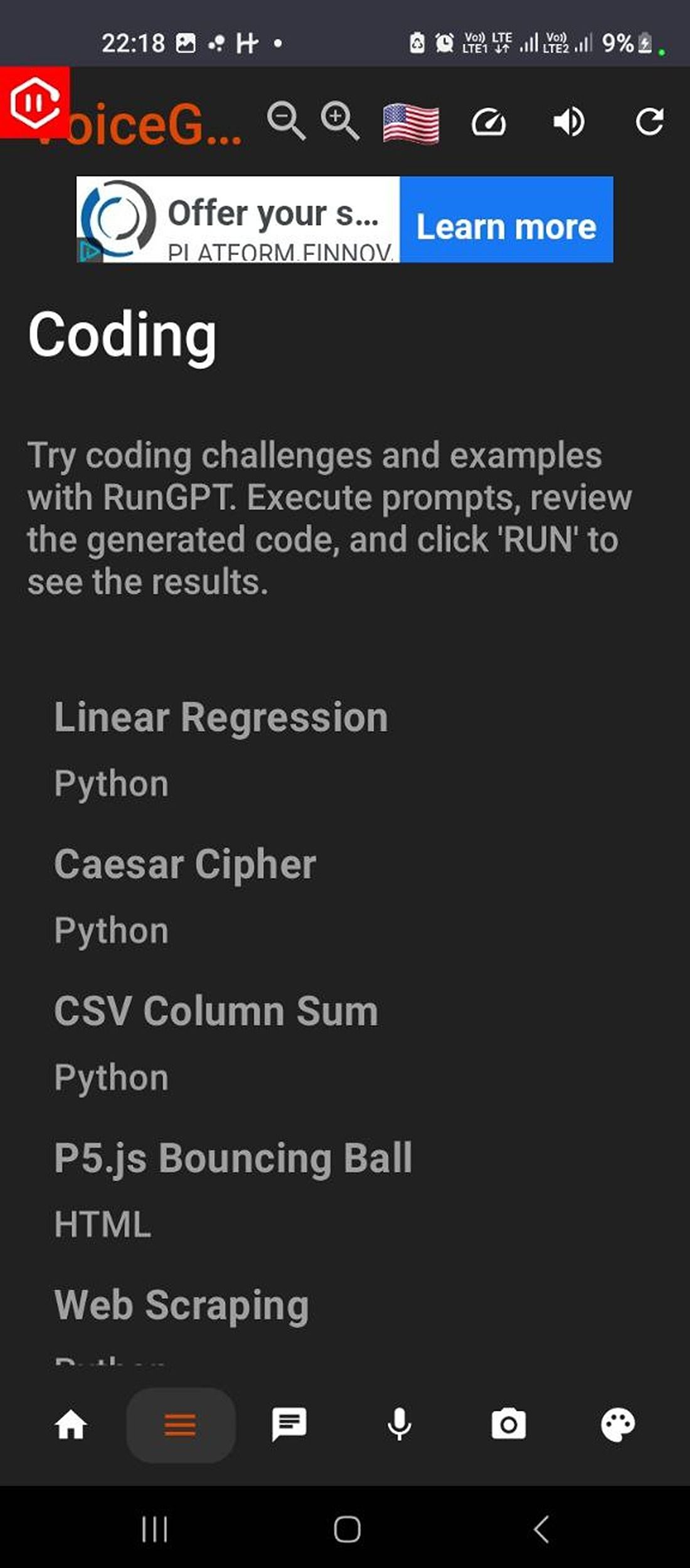
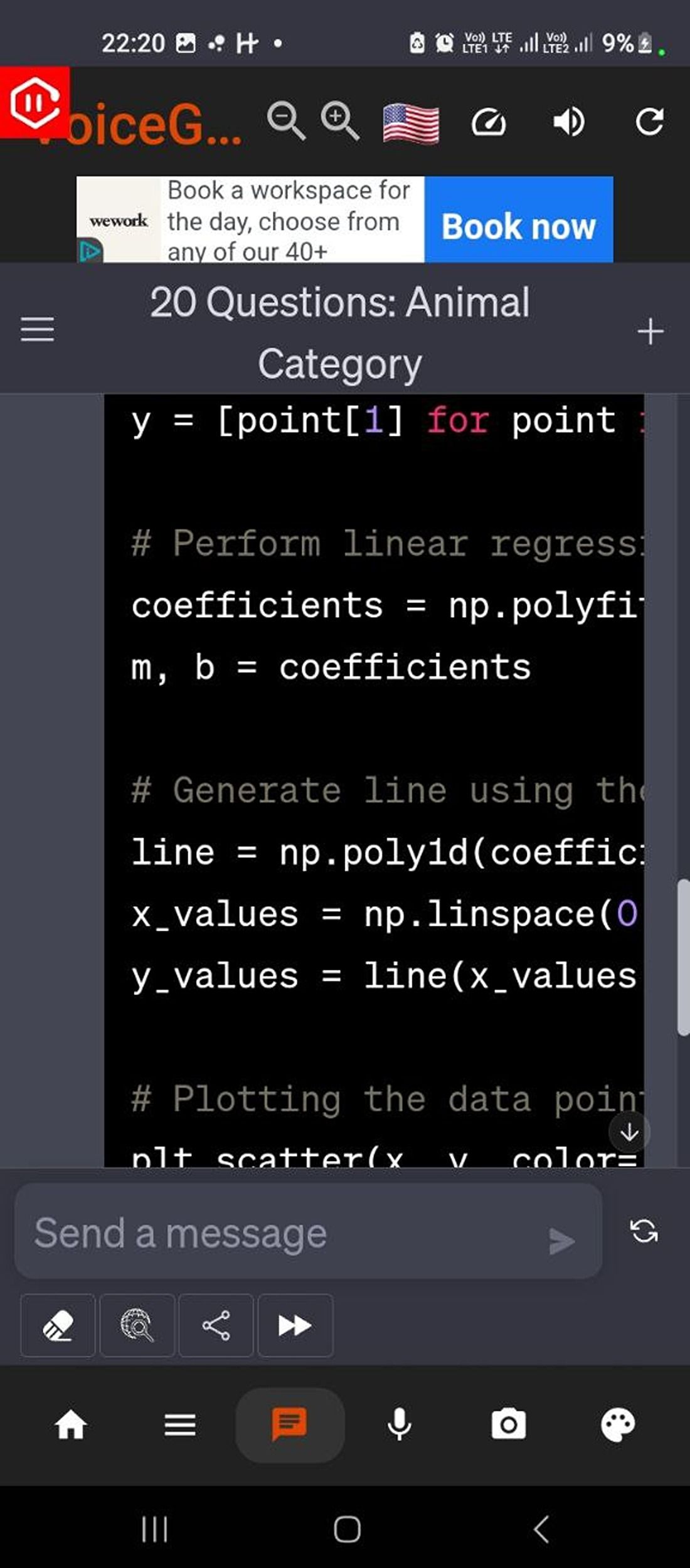
Pour ceux d’entre nous qui cherchent à optimiser et à accélérer leur processus de codage ou simplement à apprendre de nouvelles techniques de programmation avec ChatGPT, cette fonctionnalité peut être utile.
Générer des images d’IA avec DALL-E 2
Vous pouvez obtenir des images basées sur l’IA directement depuis l’application VoiceGPT. Pour commencer, cliquez sur le bouton hamburger (les trois lignes horizontales) dans le menu du bas pour faire apparaître une fenêtre de confirmation. Tapez sur Je comprendset vous serez redirigé vers l’application DALL-E 2.
Décrivez simplement le type d’image que vous souhaitez à l’aide d’invites détaillées. DALL-E générera alors quelques images basées sur l’IA qui correspondent étroitement à votre description.
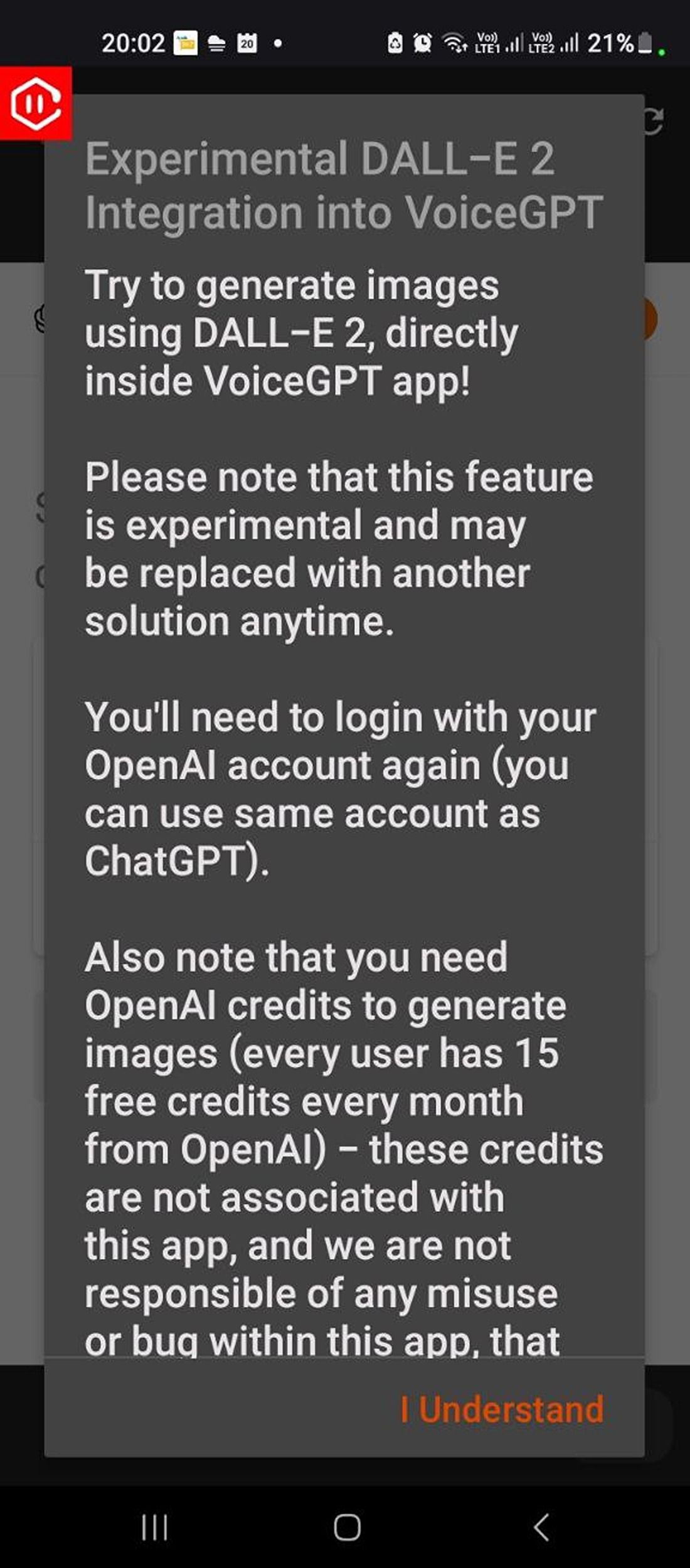
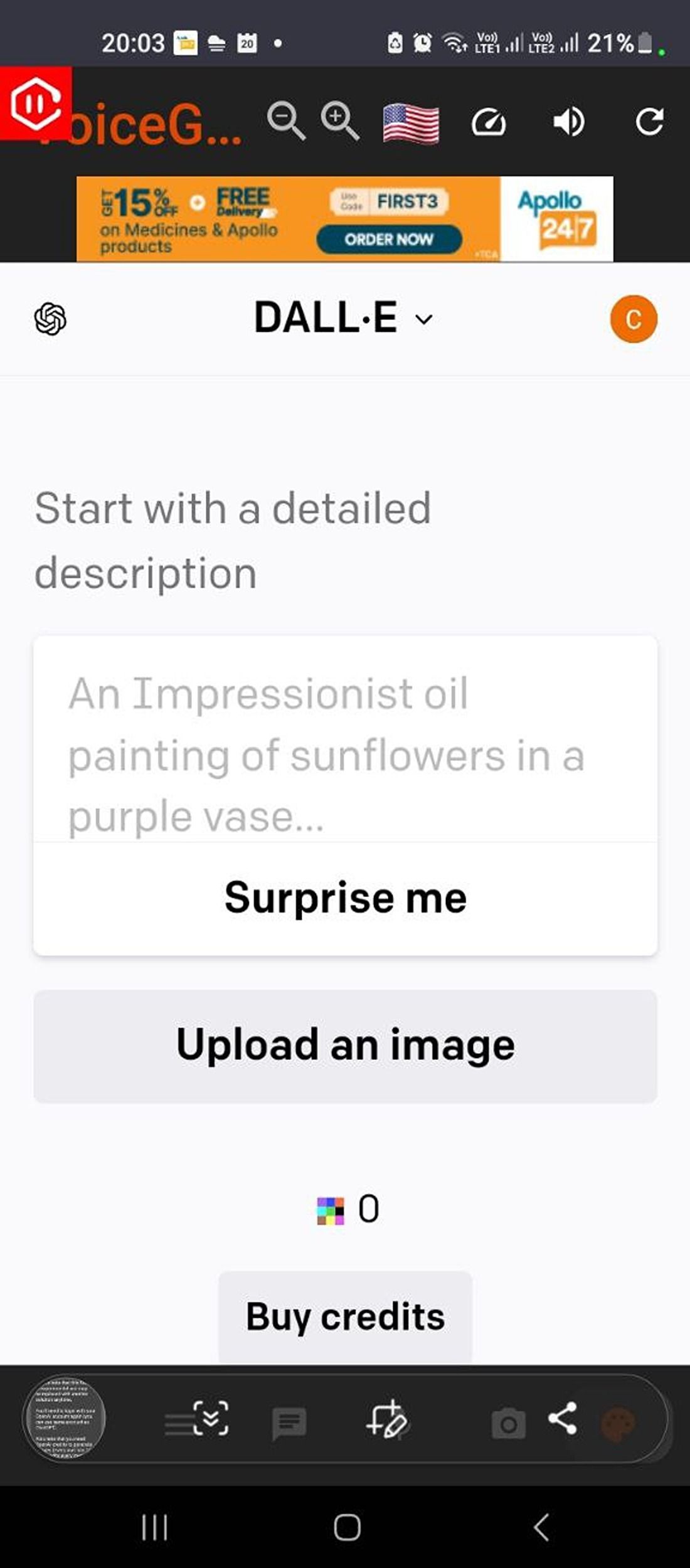
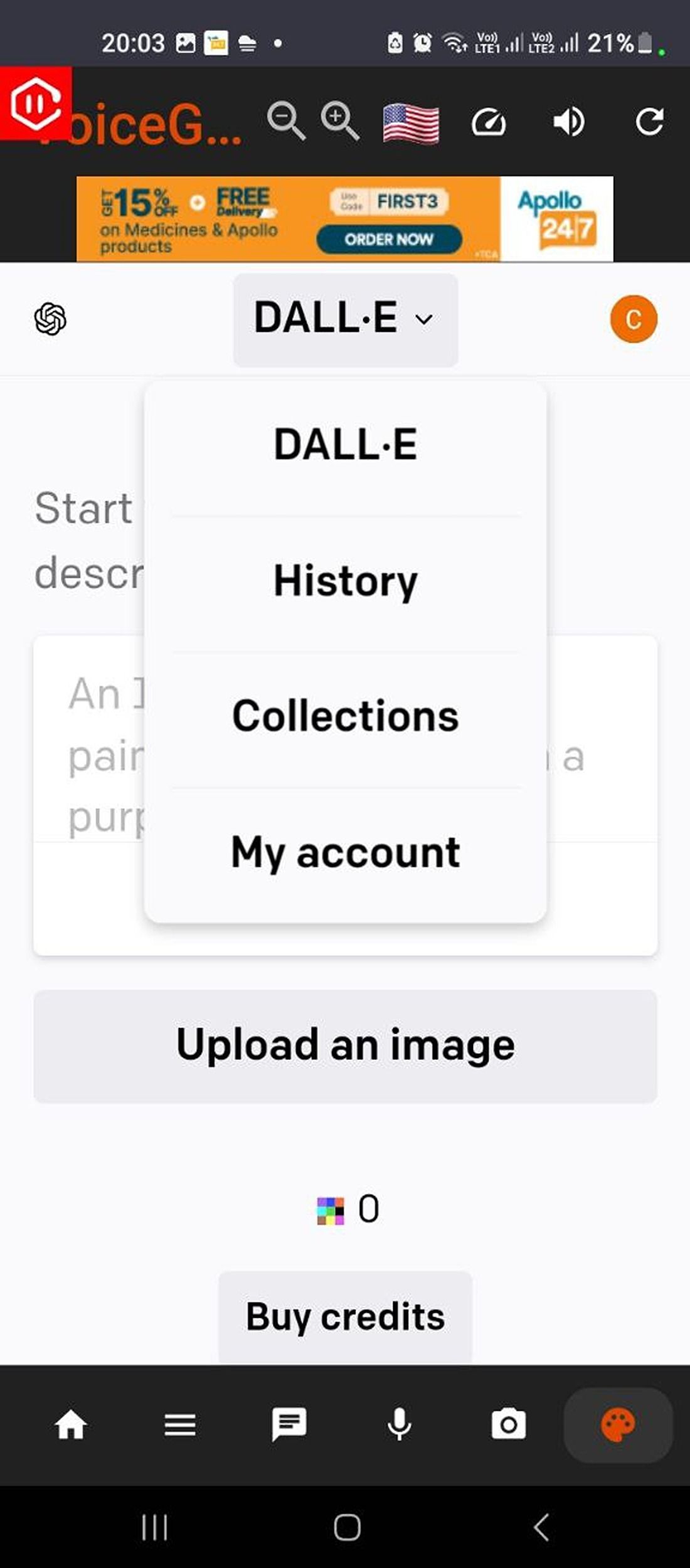
Extraire du texte d’une image
VoiceGPT dispose également d’une fonction OCR. Pour l’utiliser, il suffit d’aller dans le menu du bas et d’appuyer sur le bouton image . Ensuite, capturez une image avec l’appareil photo de votre smartphone ou choisissez-en une dans la galerie (un ticket de caisse, par exemple) et l’éditeur de photos intégré à l’application s’affichera. Vous pouvez modifier ou redimensionner l’image à votre convenance.
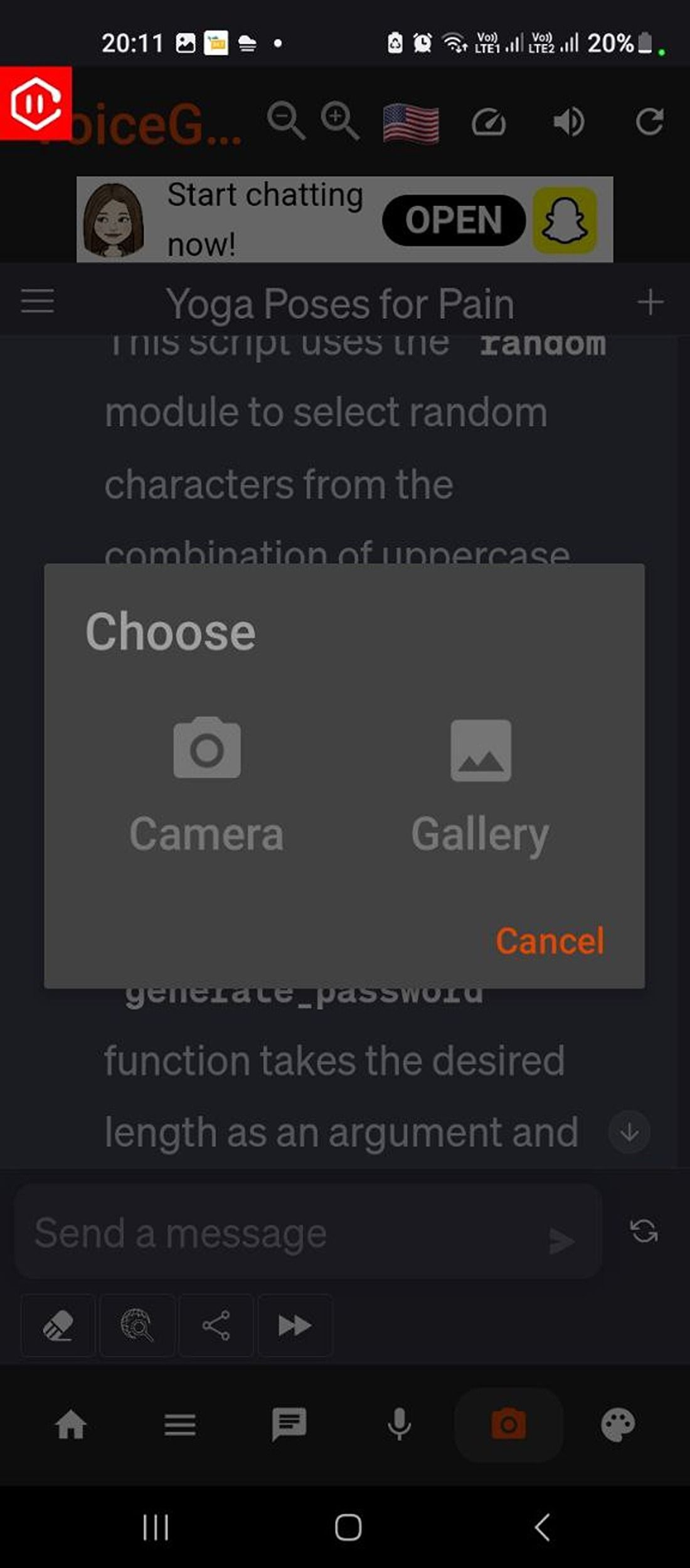

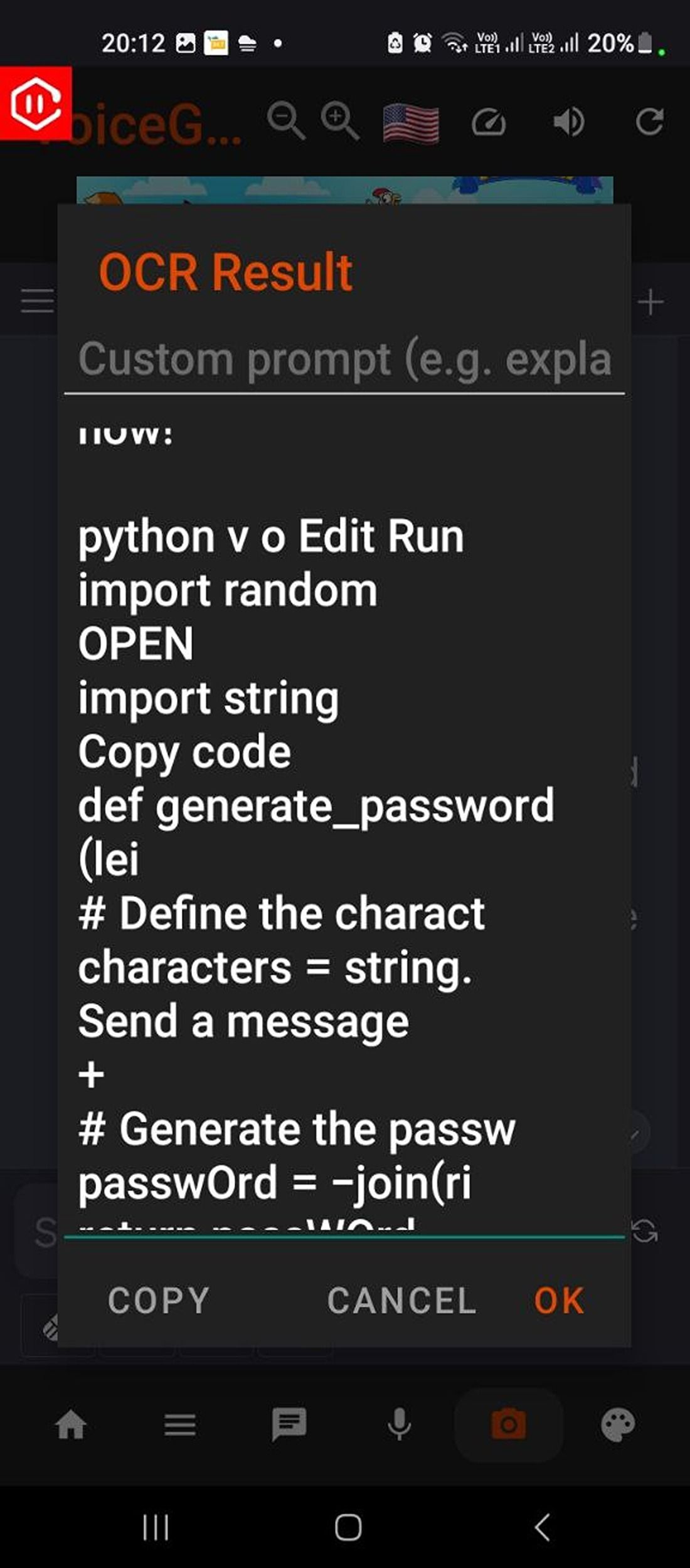
Il ne fait aucun doute que cette fonction peut représenter un gain de temps considérable pour tous ceux qui ont besoin d’extraire du texte à partir de diverses sources, telles que des cartes de visite, des affiches, des dépliants ou des reçus. Vous pouvez également consulter ces applications OCR pour votre smartphone.
Obtenir plus de résultats avec ChatGPT via les commandes vocales
VoiceGPT est une application pratique qui offre un accès à commande vocale au célèbre modèle ChatGPT. Vous pouvez automatiser certaines tâches et les rendre beaucoup plus simples en prononçant simplement vos demandes.
Que vous ayez besoin d’aide pour rédiger un courriel ou écrire du code, VoiceGPT vous couvre. En outre, vous pouvez ajouter un élément de divertissement à votre emploi du temps quotidien en explorant quelques invites basées sur la musique, les énigmes et les jeux. VoiceGPT est une application à essayer absolument pour tous ceux qui recherchent un moyen pratique de faciliter leur travail et d’augmenter leur productivité.

